Але як перенести завантажений образ диска на флешку? У цій статті ми пропонуємо три рішення, які допоможуть вам створити завантажувальний флеш-накопичувач Linux на Linux, Windows, macOS і навіть Android.
Створіть завантажувальний Linux USB за допомогою Etcher (Linux, Windows, macOS)
Написаний у Electron, Etcher - це утиліта з відкритим кодом для різних платформ для перенесення зображень дисків на USB-накопичувачі та карти пам'яті. Він працює на Windows, macOS та Linux і забезпечує доступний графічний інтерфейс користувача, який зводить процес створення завантажувального Linux USB до трьох простих кроків.
На відміну від інших подібних програмних засобів, Etcher забороняє користувачам випадково витирати цілі жорсткі диски, що, безумовно, ви оціните, якщо ви ніколи раніше не створювали завантажувальний USB і, зрозуміло, турбуєтесь про процес.
Щоб створити завантажувальний Linux USB за допомогою Etcher:
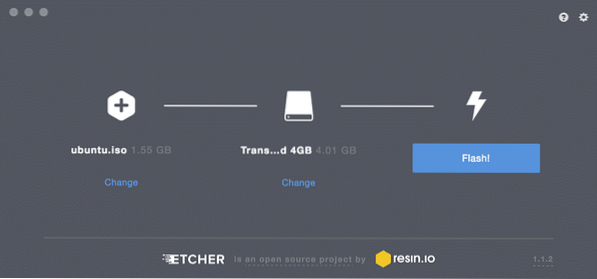
1. Завантажте Etcher з офіційного веб-сайту.
- Etcher пропонує попередньо скомпільовані двійкові файли для Linux, Windows та macOS).
2. Запустіть Etcher.
3. Виберіть файл ISO, який ви хочете спалити на своєму USB-накопичувачі.
4. Вкажіть цільовий USB-накопичувач, якщо правильний диск ще не вибрано.
5. Клацніть Flash! і дочекайтеся закінчення процесу.
- Можливо, вас попросять ввести пароль адміністратора.
Створіть завантажувальний Linux USB за допомогою dd (Linux, macOS)
dd - це утиліта командного рядка для Unix-подібних операційних систем, основною метою яких є читання / запис даних з / у файли пристроїв, таких як флеш-накопичувачі USB. Оскільки dd входить до складу GNU coreutils, ви можете знайти його практично на всіх дистрибутивах Linux, а також на macOS.
Щоб створити завантажувальний Linux USB за допомогою dd:
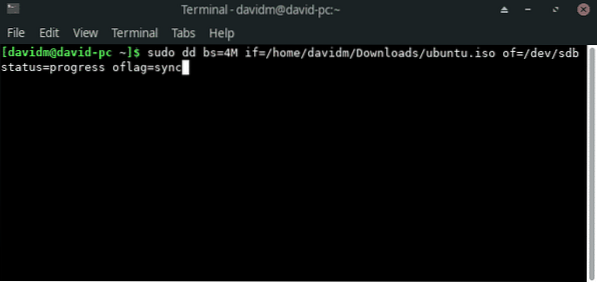
- Відкрийте ваш улюблений емулятор терміналу.
- Виконайте наступну команду (замініть / dev / sdx на ваш диск і шлях / до / ubuntu.iso із фактичним шляхом до файлу ISO, який ви хочете прошити):
- Зачекайте, поки dd закінчиться.
Версія dd, що входить до базових модулів GNU, не надає жодних ознак прогресу. Якщо ви хочете запевнитись, що передача відбувається належним чином, ви можете скористатися наступною командою (замініть dd-pid на ідентифікатор процесу dd, який ви можете знайти за допомогою htop):
# while kill -USR1 dd-pid; спати 10; зробленоdd для вікон
Насправді існує версія dd для Windows, яка забезпечує всі функції, необхідні для передачі файлу ISO на флешку. Щоб встановити його:
- Завантажте останню версію з офіційного веб-сайту.
- Витягніть завантажений архів у нову папку на жорсткому диску.
- Відкрийте командний рядок і перейдіть до папки з dd для Windows.
- Використовуйте dd для Windows так само, як і версію, включену в GNU coreutils.
На жаль, dd для Windows востаннє оновлено у 2010 році, і багато користувачів повідомляли про проблеми під час використання утиліти в Windows 10. Враховуючи, що dd для Windows навіть не підтримує перетворення даних, наприклад, обмін порядком байтів і перетворення в та з кодування тексту ASCII та EBCDIC, вам, мабуть, краще використовувати Etcher або Rufus, про що ми розповімо в наступному розділі.
Створіть завантажувальний Linux USB за допомогою Rufus (Windows)
До випуску Etcher в 2016 році Rufus був найкращим способом створити завантажувальний Linux USB в Windows. Цей завантажувальний флеш-накопичувач набагато швидший за всіх конкурентів Windows, і він може створювати живі USB-накопичувачі для систем як з BIOS, так і з UEFI. Rufus перекладено кількома десятками мов і сумісний з Windows 7 та новішими версіями, як 32-, так і 64-розрядними.
Щоб створити завантажувальний Linux USB за допомогою Rufus:
- Завантажте Rufus з офіційного веб-сайту.
- Ви можете вибрати між установчиком та портативною версією.
- Встановіть його, якщо ви завантажили інсталятор. В іншому випадку ви можете просто запустити його.
- Виберіть цільовий USB-пристрій.
- Натисніть кнопку SELECT біля випадаючого меню вибору завантаження та вкажіть файл ISO, який потрібно прошити.
- Виберіть правильну схему розділів для вашої системи.
- Натисніть кнопку СТАРТ.
- Зачекайте, поки Руфус закінчить.
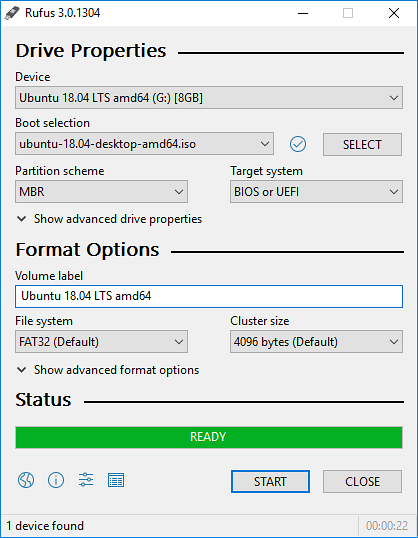
На додаток до створення USB-флеш-накопичувачів Linux, Rufus також може прошивати образи дисків Windows.
Створіть завантажувальний Linux USB за допомогою EtchDroid (Android)
Остання утиліта, яку ми хочемо описати, називається EtchDroid, і її метою є запис зображень ОС на USB-накопичувачі на смартфонах та планшетах Android.
Чому ви хочете використовувати ваш пристрій Android для створення завантажувального Linux USB? Ну, уявіть, ви опинилися в середині нічого, і ваш ноутбук перестає працювати після невдалого оновлення системи. Без використання іншого комп’ютера єдиним варіантом створення завантажувального Linux-USB для виправлення проблеми є ваш пристрій Android, і саме тут з’являється EtchDroid.
Створити завантажувальний Linux USB за допомогою EtchDroid:
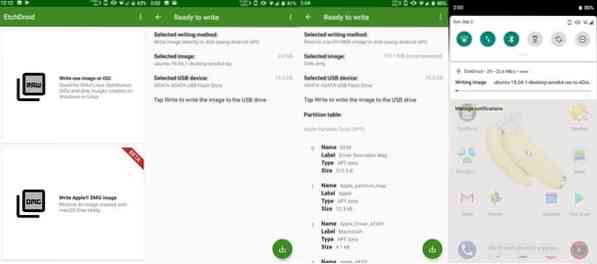
- Завантажте EtchDroid з Google Play або F-Droid.
- Підключіть флеш-пам’ять USB до пристрою Android за допомогою адаптера USB OTG.
- Запустіть EtchDroid і виберіть параметр Записати вихідне зображення або ISO.
- Виберіть зображення ISO.
- Виберіть флешку.
- Натисніть Записати, щоб записати зображення на флешку.
EtchDroid був протестований на Ubuntu та його похідних, зображеннях карток SD Debian, Fedora, Arch Linux та Raspberry PI. Це не працює з Windows, macOS та старими дистрибутивами GNU / Linux. Підтримка файлів ISO для встановлення Windows є у списку завдань розробника.
 Phenquestions
Phenquestions


